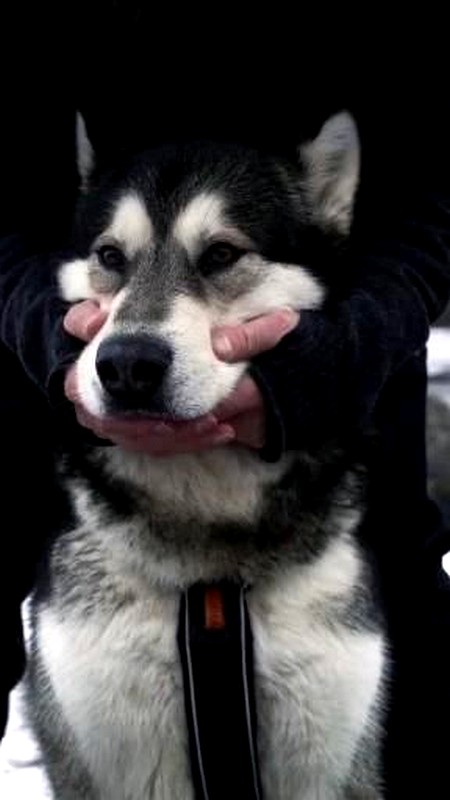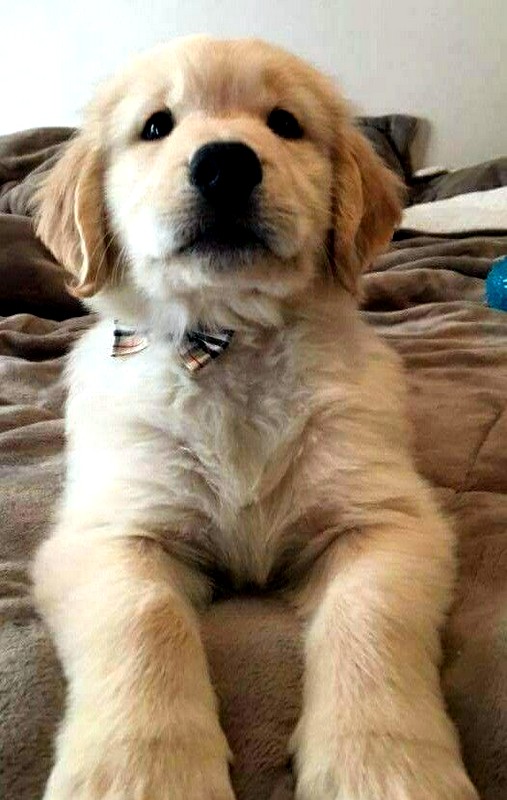
1. Как скачать рингтон на iPhone с помощью iTunes Mobile
Официальный и наиболее удобный способ добавить новую мелодию звонка на ваш iPhone — найти и приобрести ее в обширном каталоге звуков iTunes прямо на вашем мобильном устройстве. Но у этого варианта есть свои минусы: нужно платить, и нельзя редактировать готовые рингтоны, а также добавлять свои звуки из сторонних источников.
Чтобы купить рингтон в iTunes, перейдите в «Настройки» → «Звуки» → «Рингтон» → «Магазин звуков». Выберите понравившиеся мелодии и оплатите их. Кстати, для навигации по каталогу звуков iTunes удобнее использовать стороннее приложение Tuunes.
Скачать
Цена: Бесплатно
Купив аудиоклип, вы можете сразу же установить его в качестве рингтона, нажав во всплывающем окне «Установить как рингтон по умолчанию». Также он будет доступен в списке рингтонов в настройках звука на iPhone. В этом же меню можно нажать «Загрузить все купленные звуки», чтобы повторно загрузить купленные мелодии после переустановки системы или смены устройства.
2. Как добавить рингтон на iPhone с ПК
Этот способ сложнее предыдущего и требует наличия компьютера. Но это совершенно бесплатно.
Если у вас есть ПК с Windows или Mac с macOS Mojave или более ранней версии, вы можете передавать рингтоны на iPhone через iTunes. Для этого нужно подключить смартфон к компьютеру, выбрать его в iTunes, перетащить мелодии в окно программы и синхронизировать.
На компьютерах Mac с macOS Catalina и более поздних версиях контент синхронизируется через Finder, но нет раздела для рингтонов. Для передачи мелодий следует использовать стандартное приложение «Музыка».
После подключения с помощью кабеля ваш iPhone появится на боковой панели в разделе «Устройства». Вам останется только выбрать его и перетащить рингтоны в окно приложения. Сообщений не будет, но в настройках звука на вашем смартфоне появятся новые рингтоны.
В обоих случаях рингтоны должны быть в формате M4R. Вы можете использовать эти бесплатные сервисы для вырезания и преобразования аудиофайлов.
3. Как добавить рингтон на iPhone с помощью приложения GarageBand для iOS
Стандартная программа GarageBand — единственный способ сделать любой аудиофайл рингтоном на iPhone без компьютера и iTunes. Не очень просто, зато бесплатно.
Если на вашем устройстве нет GarageBand, вы можете загрузить приложение из App Store.
Скачать
Цена: Бесплатно
Он позволит вам обрезать и установить в качестве рингтона практически любой незащищенный от копирования файл из памяти iPhone. Здесь вы найдете пошаговые инструкции.
Если на вашем iPhone нет подходящих музыкальных файлов, вы можете скачать их бесплатно различными способами.
4. Как загрузить рингтон на iPhone с помощью создателя рингтонов iOS и настольного клиента iTunes
В App Store есть программы с бесплатными коллекциями звуков, подобранных специально на роль рингтона. Установив такое приложение на iPhone, вы сможете скачать нужные элементы из его каталога и при необходимости отредактировать их — например, урезать длину или добавить затухание.
Из-за ограничений iOS эти программы не позволяют устанавливать аудиофайлы в качестве мелодии звонка. Но у каждого из них есть простая иллюстрированная инструкция, которая поможет вам превратить выбранный звук в рингтон с помощью компьютера (как описано во втором пункте этой статьи).
Вы можете попробовать одну из следующих программ. Они практически ничем не отличаются, кроме интерфейса и набора звуков.
Скачать
Цена: Бесплатно
Скачать
Цена: Бесплатно
Скачать
Цена: Бесплатно
Эти приложения могут отображать надоедливую рекламу, но вам не нужно платить за них.
5. Как добавить рингтон на айфон с помощью стороннего файлового менеджера на компьютере
Если вы не хотите возиться с iTunes и Music, вы можете сделать то же самое с помощью одного из множества программ для переноса и резервного копирования для устройств iOS. Например, с помощью этих популярных утилит:
- iMazing →
- MobileTrans →
- MobiMover →
Давайте посмотрим, как добавить рингтон с помощью iMazing. Сначала обрежьте и конвертируйте аудиофайлы в M4R, используя любой из этих сервисов. Далее устанавливаем приложение и подключаем iPhone к компьютеру кабелем. Теперь осталось только выбрать в сайдбаре раздел «Мелодии» и перетащить в окно подготовленные мелодии.
Текст обновлен 1 февраля 2021 г.